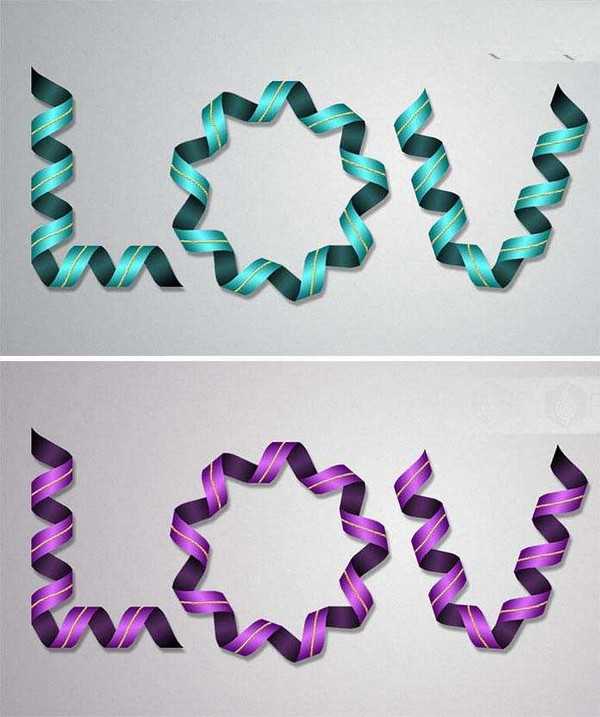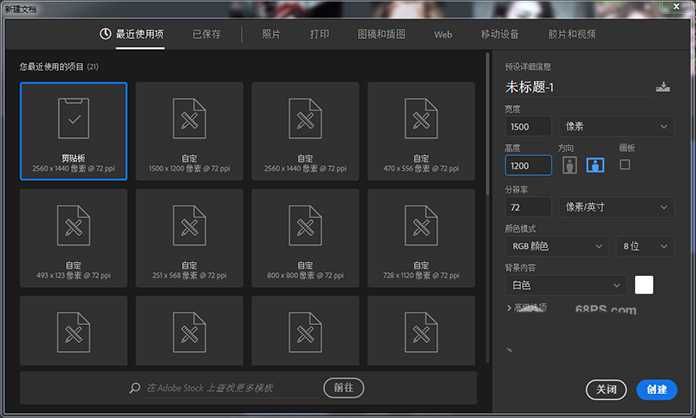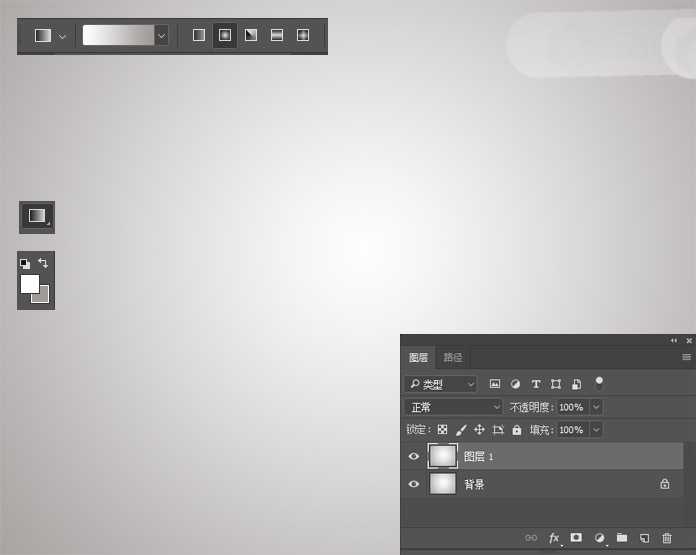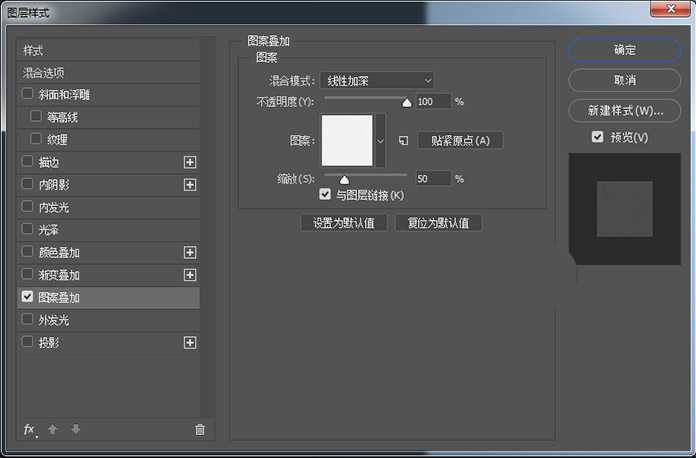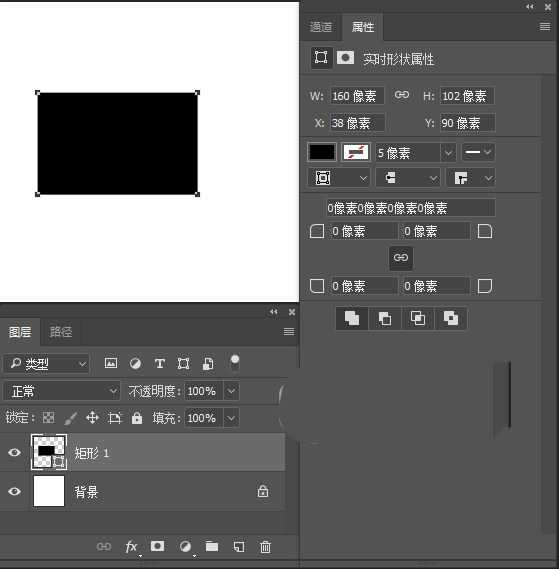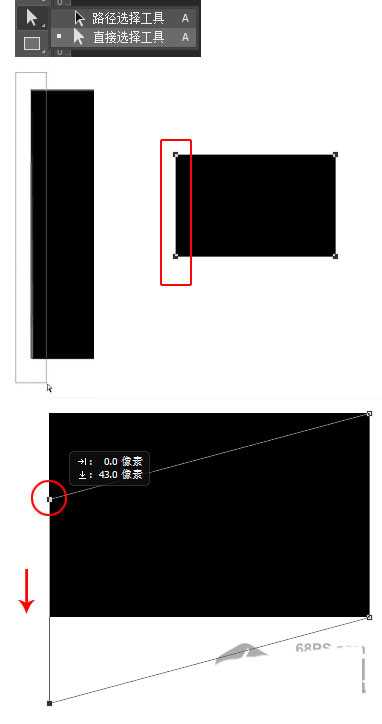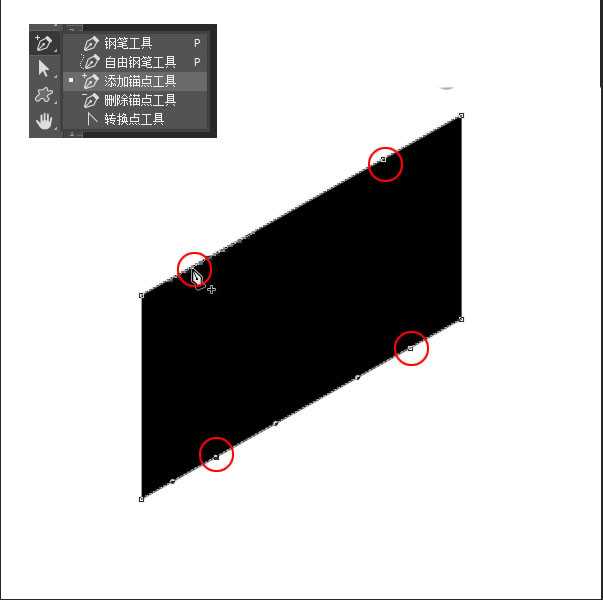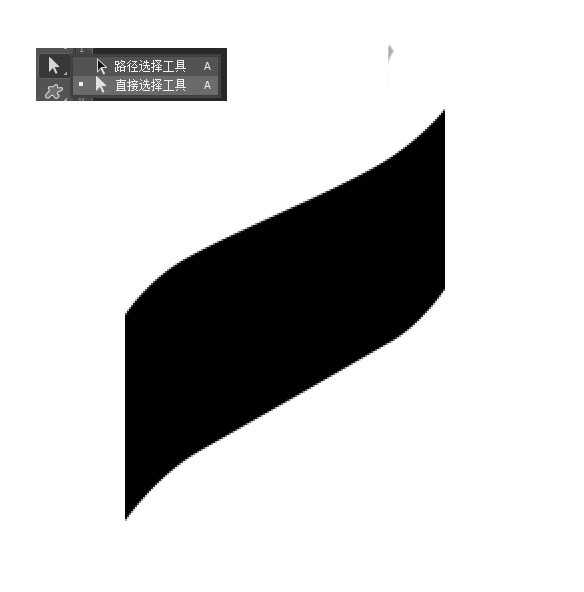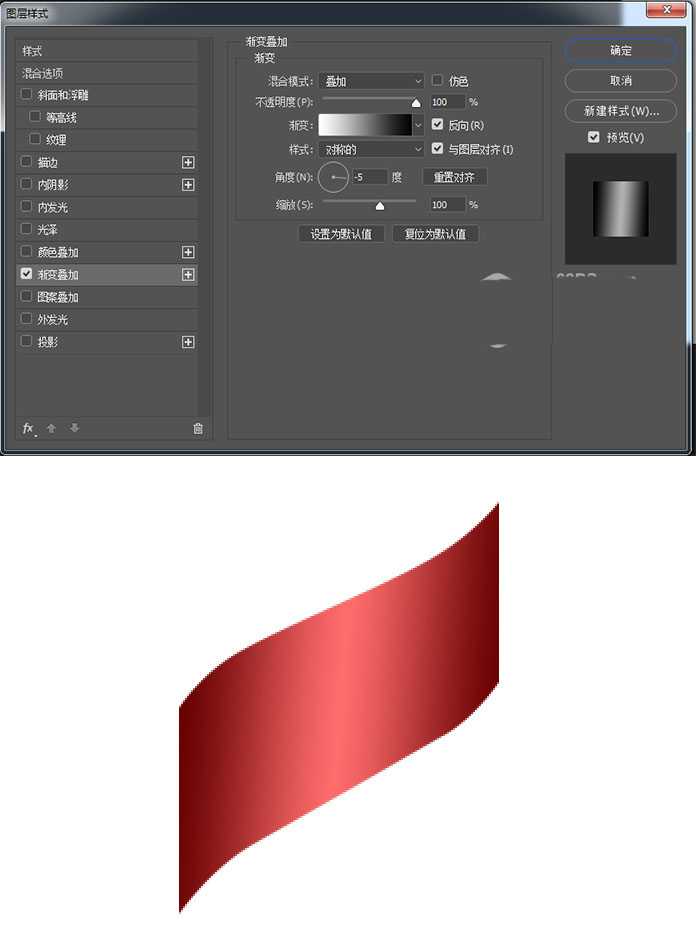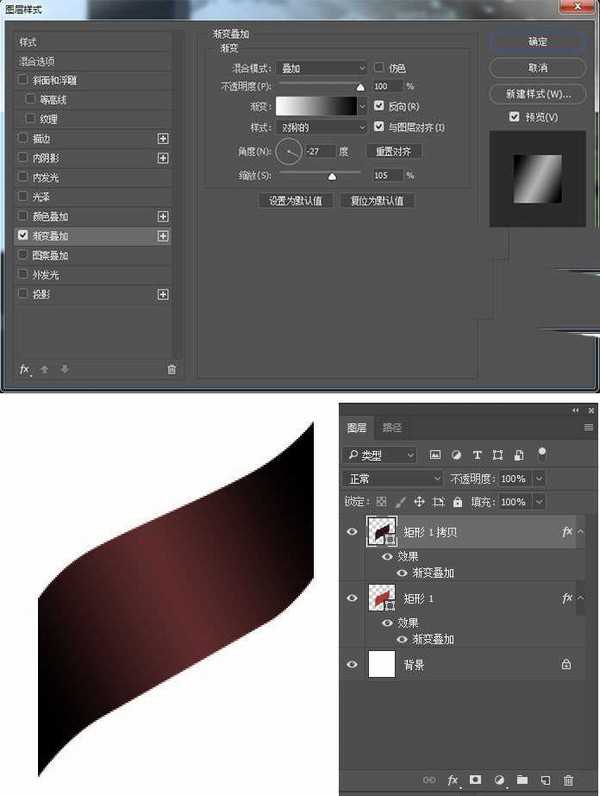今天我们就来看看使用简单的形状和渐变叠加、运用图层样式来制作金色的装饰带的方法,并给丝带制作文字的造型,请看下文详细介绍,下面是效果图。
- 软件名称:
- Adobe Photoshop CC 2018 v19.0 简体中文正式版 32/64位
- 软件大小:
- 1.53GB
- 更新时间:
- 2019-10-24立即下载
步骤1、我们新建或Ctrl+N,创建1500x 1200像素大小,分辨率72像素/英寸,RGB颜色,8位,背景内容为黑色的新文件 。
步骤2、设置前景颜色为#fdfdfd和背景颜色为#9e9a97。选择渐变工具,选择前景到背景渐变填充,然后单击径向渐变图标。
然后,从文档的中心单击并拖动到其中一个角以创建背景渐变,然后复制“背景”图层。
步骤3、双击复制背景图层以应用图案叠加效果:
混合模式:线性加深
图案:白色石膏
步骤4、转到文字工具(T),在画布上输入文字LOVE,字体为方正大黑简体,字间距为50。
步骤5、创建一个新的300 x 300像素的文件。选择矩形工具,并在文档的中心创建一个160 x 102像素的矩形。
步骤6、选择直接选择工具,然后单击并拖动以选择左侧的两个定位点。
按住Shift键,鼠标点击左上角的定位点往下移动,获得类似于下图所示的形状。
选择添加锚点工具,然后单击以在左上点附近添加一个点,然后点击添加3个点在其他部位。如下图所示
步骤7、接下来,使用直接选择工具来选择和移动点,以创建下面的形状。
步骤8、将形状的填充颜色更改为#b23636。双击图层打开图层样式,应用以下渐变叠加图层样式:
混合模式:覆盖
风格:反映
角度: -5
使用白色到黑色渐变填充
步骤9、Ctrl+J复制形状图层并将副本的填充颜色更改为#2f1616。双击复制形状图层以更改其“渐变叠加”效果的设置:
角度: -27
规模: 150%
上一页12 3 下一页 阅读全文